ネットワークライブラリー(データベース)のデータベースを設定する
Desktopではネットワークライブラリー(データベース)内の文書のサムネイルをデータベースに一時保存できます。サムネイルをデータベースに一時保存すると、ファイルリストビューウィンドウでサムネイルの表示速度を向上できます。
また、データベースを更新する間隔も設定できます。
|
メモ
|
|
設定の対象となるのは、ネットワークライブラリー(データベース)のみです。ネットワークライブラリー(データベース)については、次を参照してください。
ネットワークライブラリー(データベース)内に大量の文書が登録されていると、データベース内のサムネイル数が増え、Desktopの動作が不安定になることがあります。この場合、[サムネイルをデータベースに一時保存する]のチェックマークを外し、サムネイルを一時保存しない設定にしてください。
[データベースの設定]で設定した内容は、登録されているすべてのネットワークライブラリー(データベース)で共通の設定になります。
データベースが一時保存できるサムネイルの数は10000文書分です。
サムネイルをデータベースに一時保存しなくても、Windowsから取得したサムネイルが表示されます。
|
1.
リボンの[ライブラリーの管理]をクリックします。
または、次のいずれかの操作を行います。
ナビゲーションウィンドウ上で右クリックして[ライブラリーの管理]を選択
[ファイル]メニュー > [ライブラリーの管理]を選択
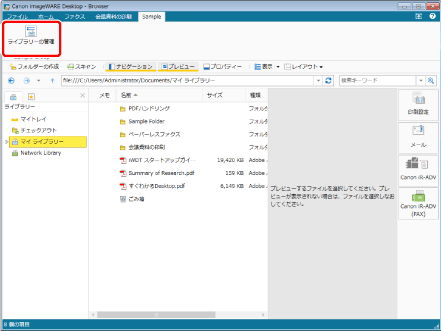
[ライブラリーの管理]が表示されます。
|
メモ
|
|
Desktop Browserのリボンにコマンドが表示されていない場合は、次を参照して表示してください。
ツールボタンでも同じ操作ができます。Desktop Browserのツールバーにツールボタンが表示されていない場合は、次を参照して表示してください。
|
2.
任意のネットワークライブラリー(データベース)を選択して、[データベースの設定]をクリックします。
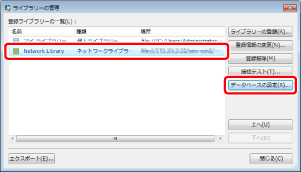
[データベースの設定]が表示されます。
|
メモ
|
|
ネットワークライブラリー(データベース)は、[ライブラリーの管理]の[種類]欄に「ネットワークライブラリー (DB)」と表示されます。
|
3.
データベースの設定をして、[OK]をクリックします。
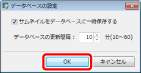
|
[サムネイルをデータベースに一時保存する]
|
サムネイルをデータベースに一時保存するかどうかを選択します。
|
|
[データベースの更新間隔]
|
データベースを更新する間隔を設定します。複数のユーザーでネットワークライブラリー(データベース)を共有している場合などで、Desktopの動作が不安定になる場合は更新間隔を長くしてください。
設定範囲:10~60分(1分単位) |
ネットワークライブラリー(データベース)のデータベースが設定されます。
4.
[閉じる]をクリックします。